
ਇਕ ਵੀਡੀਓ ਕਾਰਡ ਕਿਸੇ ਵੀ ਕੰਪਿ computerਟਰ ਦੇ ਸਭ ਤੋਂ ਮਹੱਤਵਪੂਰਣ ਹਿੱਸਿਆਂ ਵਿਚੋਂ ਇਕ ਹੁੰਦਾ ਹੈ, ਕਿਉਂਕਿ ਇਹ ਉਹ ਹੈ ਜੋ ਸਕ੍ਰੀਨ 'ਤੇ ਚਿੱਤਰ ਪ੍ਰਦਰਸ਼ਿਤ ਕਰਨ ਲਈ ਜ਼ਿੰਮੇਵਾਰ ਹੈ. ਪਰ ਇਹ ਡਿਵਾਈਸ ਸਟੀਲ ਅਤੇ ਪੂਰੀ ਸ਼ਕਤੀ ਨਾਲ ਕੰਮ ਨਹੀਂ ਕਰੇਗੀ ਜੇ ਸਿਸਟਮ ਕੋਲ ਮੌਜੂਦਾ ਡਰਾਈਵਰ ਨਹੀਂ ਹੈ. ਇਸ ਤੋਂ ਇਲਾਵਾ, ਬਹੁਤ ਘੱਟ ਮਾਮਲਿਆਂ ਵਿੱਚ, ਇਹ ਸਾੱਫਟਵੇਅਰ ਅਪਡੇਟ ਹੈ ਜੋ ਹਰ ਕਿਸਮ ਦੀਆਂ ਸਮੱਸਿਆਵਾਂ - ਗਲਤੀਆਂ, ਕਰੈਸ਼ਾਂ ਅਤੇ ਗ੍ਰਾਫਿਕਸ ਅਡੈਪਟਰ ਦੇ ਗਲਤ ਕੰਮ ਕਰਨ ਦਾ ਕਾਰਨ ਬਣਦਾ ਹੈ. ਇਸ ਕੇਸ ਵਿਚ ਇਕੋ ਇਕ ਹੱਲ ਹੈ ਡਰਾਈਵਰ ਰੋਲਬੈਕ, ਅਤੇ ਇਸ ਲੇਖ ਵਿਚ ਅਸੀਂ ਤੁਹਾਨੂੰ ਦੱਸਾਂਗੇ ਕਿ ਹਰੇ ਉਤਪਾਦ ਲਈ ਇਹ ਕਿਵੇਂ ਕਰਨਾ ਹੈ.
ਇਹ ਵੀ ਵੇਖੋ: ਜੇ ਐਨਵੀਆਈਡੀਆ ਗਰਾਫਿਕਸ ਡਰਾਈਵਰ ਕਰੈਸ਼ ਹੋਇਆ ਤਾਂ ਕੀ ਕਰਨਾ ਹੈ
ਐਨਵੀਆਈਡੀਆ ਗਰਾਫਿਕਸ ਕਾਰਡ ਡਰਾਈਵਰ ਨੂੰ ਵਾਪਸ ਰੋਲਿੰਗ
ਆਮ ਤੌਰ 'ਤੇ, ਹਰ ਚੀਜ਼ ਇਸ ਤਰ੍ਹਾਂ ਕੰਮ ਕਰਦੀ ਹੈ - ਡਿਵੈਲਪਰ ਇੱਕ ਡਰਾਈਵਰ ਅਪਡੇਟ ਜਾਰੀ ਕਰਦਾ ਹੈ ਜਿਸ ਨਾਲ ਵੀਡੀਓ ਅਡੈਪਟਰ ਦੀ ਕਾਰਗੁਜ਼ਾਰੀ ਨੂੰ ਵਧਾਉਣਾ ਚਾਹੀਦਾ ਹੈ, ਪਿਛਲੇ ਸੰਸਕਰਣਾਂ ਦੀਆਂ ਕਮੀਆਂ ਨੂੰ ਦੂਰ ਕਰਨਾ ਅਤੇ ਸੰਭਾਵਿਤ ਗਲਤੀਆਂ ਨੂੰ ਦੂਰ ਕਰਨਾ ਚਾਹੀਦਾ ਹੈ. ਹਾਲਾਂਕਿ, ਕਈ ਵਾਰੀ ਇਹ ਚੰਗੀ ਤਰ੍ਹਾਂ ਸਥਾਪਤ ਕੀਤੀ ਗਈ ਯੋਜਨਾ ਅਸਫਲ ਹੋ ਜਾਂਦੀ ਹੈ - ਉਦਾਹਰਣ ਦੇ ਤੌਰ ਤੇ, ਕਲਾਤਮਕ ਚੀਜ਼ਾਂ ਸਕ੍ਰੀਨ ਤੇ ਦਿਖਾਈ ਦਿੰਦੀਆਂ ਹਨ, ਗੇਮਜ਼ ਕ੍ਰੈਸ਼ ਹੁੰਦੀ ਹੈ, ਵੀਡੀਓ ਹੌਲੀ ਹੋ ਜਾਂਦਾ ਹੈ, ਗ੍ਰਾਫਿਕਸ-ਡਿਮਾਂਡਿੰਗ ਪ੍ਰੋਗਰਾਮ ਉਨ੍ਹਾਂ ਨੂੰ ਸੌਂਪੇ ਗਏ ਕਾਰਜਾਂ ਨਾਲ ਨਜਿੱਠਣਾ ਬੰਦ ਕਰਦੇ ਹਨ. ਜੇ ਡਰਾਈਵਰ ਨੂੰ ਅਪਡੇਟ ਕਰਨ ਤੋਂ ਬਾਅਦ ਵਿਜ਼ੂਅਲ ਸਮਗਰੀ ਨੂੰ ਪ੍ਰਦਰਸ਼ਤ ਕਰਨ ਵਿੱਚ ਸਮੱਸਿਆਵਾਂ ਆਉਂਦੀਆਂ ਹਨ, ਤਾਂ ਇਹ ਪਿਛਲੇ (ਸਥਿਰ) ਵਰਜਨ ਵਿੱਚ ਵਾਪਸ ਜਾਣਾ ਚਾਹੀਦਾ ਹੈ. ਇਹ ਕਿਵੇਂ ਕਰਨਾ ਹੈ, ਹੇਠਾਂ ਪੜ੍ਹੋ.
ਇਹ ਵੀ ਵੇਖੋ: ਐਨਵੀਆਈਡੀਆ ਡਰਾਈਵਰ ਇੰਸਟਾਲੇਸ਼ਨ ਦੀ ਸਮੱਸਿਆ ਨਿਪਟਾਰਾ
ਨੋਟ: ਵੀਡੀਓ ਕਾਰਡ ਡਰਾਈਵਰ ਨੂੰ ਵਾਪਸ ਲਿਆਉਣ ਦੀ ਹਦਾਇਤ ਸਰਵ ਵਿਆਪਕ ਹੈ, ਇਹ ਨਾ ਸਿਰਫ ਐਨਵੀਆਈਡੀਆ ਉਤਪਾਦਾਂ 'ਤੇ ਲਾਗੂ ਹੁੰਦੀ ਹੈ, ਬਲਕਿ ਪ੍ਰਤੀਯੋਗੀ ਏਐਮਡੀ, ਅਤੇ ਨਾਲ ਹੀ ਇੰਟੇਲ ਦੇ ਏਕੀਕ੍ਰਿਤ ਅਡੈਪਟਰਾਂ' ਤੇ ਵੀ ਲਾਗੂ ਹੁੰਦੀ ਹੈ. ਇਸ ਤੋਂ ਇਲਾਵਾ, ਬਿਲਕੁਲ ਉਸੇ ਤਰ੍ਹਾਂ, ਤੁਸੀਂ ਕੰਪਿ computerਟਰ ਜਾਂ ਲੈਪਟਾਪ ਦੇ ਕਿਸੇ ਵੀ ਹਾਰਡਵੇਅਰ ਹਿੱਸੇ ਦੇ ਡਰਾਈਵਰ ਨੂੰ ਵਾਪਸ ਲਿਆ ਸਕਦੇ ਹੋ.
1ੰਗ 1: ਡਿਵਾਈਸ ਮੈਨੇਜਰ
ਡਿਵਾਈਸ ਮੈਨੇਜਰ - ਓਪਰੇਟਿੰਗ ਸਿਸਟਮ ਦਾ ਇੱਕ ਮਿਆਰੀ ਹਿੱਸਾ, ਜਿਸਦਾ ਨਾਮ ਖੁਦ ਬੋਲਦਾ ਹੈ. ਸਾਰੇ ਇੰਸਟੌਲ ਕੀਤੇ ਡਿਵਾਈਸਿਸ ਅਤੇ ਕਨੈਕਟ ਕੀਤੇ ਉਪਕਰਣ ਇੱਥੇ ਪ੍ਰਦਰਸ਼ਤ ਕੀਤੇ ਗਏ ਹਨ, ਉਹਨਾਂ ਬਾਰੇ ਆਮ ਜਾਣਕਾਰੀ ਦਰਸਾਈ ਗਈ ਹੈ. ਓਐਸ ਦੇ ਇਸ ਭਾਗ ਦੀਆਂ ਵਿਸ਼ੇਸ਼ਤਾਵਾਂ ਵਿੱਚੋਂ ਇੱਕ ਹੈ ਅਪਡੇਟ ਕਰਨਾ, ਇੰਸਟਾਲੇਸ਼ਨ, ਅਤੇ ਡਰਾਈਵਰ ਰੋਲਬੈਕ ਜਿਸਦੀ ਸਾਨੂੰ ਲੋੜ ਹੈ.
- ਖੁੱਲਾ ਡਿਵਾਈਸ ਮੈਨੇਜਰ. ਤੁਸੀਂ ਇਸ ਨੂੰ ਵੱਖੋ ਵੱਖਰੇ ਤਰੀਕਿਆਂ ਨਾਲ ਕਰ ਸਕਦੇ ਹੋ, ਉਦਾਹਰਣ ਵਜੋਂ, ਬਟਨ ਤੇ ਸੱਜਾ ਬਟਨ ਦਬਾ ਕੇ ਸ਼ੁਰੂ ਕਰੋ ਅਤੇ ਬਾਅਦ ਵਿੱਚ ਲੋੜੀਦੀ ਚੀਜ਼ ਦੀ ਚੋਣ. ਸਾਰੇ OS ਸੰਸਕਰਣਾਂ ਲਈ ਵਿਆਪਕ ਹੱਲ: ਵਿਨ + ਆਰ ਕੀਬੋਰਡ ਉੱਤੇ - ਇੱਕ ਕਮਾਂਡ ਦਿਓ
devmgmt.mscਵਿੰਡੋ ਬਾਰ ਨੂੰ ਚਲਾਓ - ਕਲਿੱਕ ਕਰੋ ਠੀਕ ਹੈ ਜਾਂ "ਦਰਜ ਕਰੋ". - ਇੱਕ ਵਾਰ ਵਿੰਡੋ ਵਿੱਚ ਭੇਜਣ ਵਾਲਾਉਥੇ ਭਾਗ ਲੱਭੋ "ਵੀਡੀਓ ਅਡਾਪਟਰ" ਅਤੇ ਸੱਜੇ ਪਾਸੇ ਵੱਲ ਪੁਆਇੰਟਰ ਤੇ LMB ਤੇ ਕਲਿਕ ਕਰਕੇ ਇਸਦਾ ਵਿਸਤਾਰ ਕਰੋ.
- ਜੁੜੇ ਯੰਤਰਾਂ ਦੀ ਸੂਚੀ ਵਿੱਚ, ਐਨਵੀਆਈਡੀਆ ਗਰਾਫਿਕਸ ਕਾਰਡ ਲੱਭੋ ਅਤੇ ਪ੍ਰਸੰਗ ਮੀਨੂੰ ਖੋਲ੍ਹਣ ਲਈ ਇਸ ਤੇ ਸੱਜਾ ਕਲਿਕ ਕਰੋ, ਅਤੇ ਫਿਰ ਚੁਣੋ "ਗੁਣ".
- ਗ੍ਰਾਫਿਕ ਅਡੈਪਟਰ ਦੀਆਂ ਵਿਸ਼ੇਸ਼ਤਾਵਾਂ ਦੀ ਵਿੰਡੋ ਵਿੱਚ, ਟੈਬ ਤੇ ਜਾਓ "ਡਰਾਈਵਰ" ਅਤੇ ਉਥੇ ਬਟਨ ਤੇ ਕਲਿਕ ਕਰੋ ਵਾਪਸ ਰੋਲ. ਇਹ ਦੋਵੇਂ ਅਸਮਰਥ ਹੋ ਸਕਦੇ ਹਨ ਕਿਉਂਕਿ ਡਰਾਈਵਰ ਪਹਿਲਾਂ ਸਥਾਪਤ ਨਹੀਂ ਕੀਤਾ ਗਿਆ ਸੀ ਜਾਂ ਸਾਫ਼ ਤਰੀਕੇ ਨਾਲ ਸਥਾਪਤ ਨਹੀਂ ਕੀਤਾ ਗਿਆ ਸੀ, ਜਾਂ ਹੋਰ ਕਾਰਨਾਂ ਕਰਕੇ. ਜੇ ਤੁਹਾਨੂੰ ਅਜਿਹੀ ਸਮੱਸਿਆ ਆਉਂਦੀ ਹੈ, ਤਾਂ ਇਸ ਲੇਖ ਦੇ ਦੂਜੇ odੰਗ ਤੇ ਜਾਓ.
- ਜੇ ਜਰੂਰੀ ਹੈ, ਇੱਕ ਪੌਪ-ਅਪ ਵਿੰਡੋ ਵਿੱਚ ਡਰਾਈਵਰ ਨੂੰ ਵਾਪਸ ਰੋਲ ਕਰਨ ਦੇ ਆਪਣੇ ਇਰਾਦੇ ਦੀ ਪੁਸ਼ਟੀ ਕਰੋ. ਇਸ ਵਿਚ ਬਟਨ ਦਬਾਉਣ ਤੋਂ ਬਾਅਦ ਹਾਂ ਵੀਡੀਓ ਕਾਰਡ ਸਾੱਫਟਵੇਅਰ ਦਾ ਮੌਜੂਦਾ ਸੰਸਕਰਣ ਹਟਾ ਦਿੱਤਾ ਜਾਵੇਗਾ, ਅਤੇ ਪਿਛਲੇ ਇੱਕ ਇਸਨੂੰ ਬਦਲ ਦੇਵੇਗਾ. ਪੈਰਾਗ੍ਰਾਫ ਵਿਚ ਦਿੱਤੀ ਜਾਣਕਾਰੀ 'ਤੇ ਧਿਆਨ ਦੇ ਕੇ ਤੁਸੀਂ ਇਸ ਦੀ ਪੁਸ਼ਟੀ ਕਰ ਸਕਦੇ ਹੋ "ਵਿਕਾਸ ਮਿਤੀ:" ਅਤੇ "ਵਿਕਾਸ ਰੁਪਾਂਤਰ:".
- ਕਲਿਕ ਕਰੋ ਠੀਕ ਹੈ ਗਰਾਫਿਕਸ ਐਡਪਟਰ ਵਿਸ਼ੇਸ਼ਤਾ ਵਿੰਡੋ ਨੂੰ ਬੰਦ ਕਰਨ ਲਈ, ਬੰਦ ਕਰੋ ਡਿਵਾਈਸ ਮੈਨੇਜਰ.
ਇਹ ਵੀ ਵੇਖੋ: ਵਿੰਡੋਜ਼ ਵਿੱਚ "ਡਿਵਾਈਸ ਮੈਨੇਜਰ" ਕਿਵੇਂ ਚਲਾਉਣਾ ਹੈ

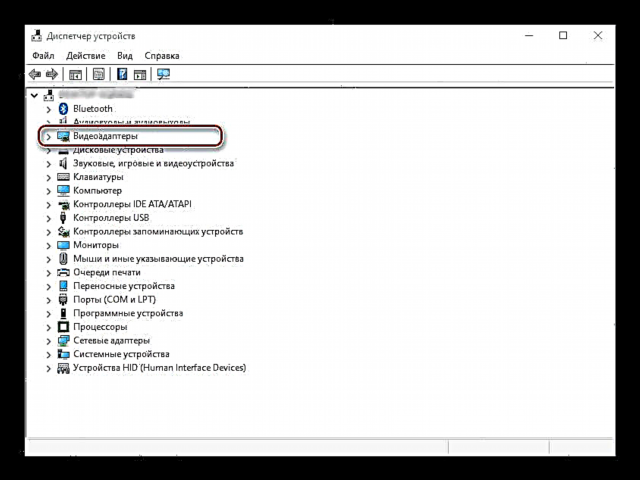


ਇਹ ਕਿੰਨਾ ਅਸਾਨ ਹੈ ਕਿ ਐਨਵੀਆਈਡੀਆ ਗਰਾਫਿਕਸ ਕਾਰਡ ਡ੍ਰਾਈਵਰ ਨੂੰ ਵਾਪਸ ਲਿਆਉਣਾ. ਹੁਣ ਤੁਸੀਂ ਅਪਡੇਟ ਹੋਣ ਤੋਂ ਪਹਿਲਾਂ ਆਪਣੇ ਕੰਪਿ stableਟਰ ਦੀ ਸਥਿਰ ਵਰਤੋਂ ਕਰ ਸਕਦੇ ਹੋ. ਜ਼ਿਆਦਾਤਰ ਸੰਭਾਵਨਾ ਹੈ, ਜੋ ਸਮੱਸਿਆ ਇਸ ਵਰਜਨ ਨਾਲ ਪੈਦਾ ਹੋਈ ਹੈ, ਨੂੰ ਡਿਵੈਲਪਰ ਦੁਆਰਾ ਅਗਲੇ ਅਪਡੇਟ ਨਾਲ ਹੱਲ ਕੀਤਾ ਜਾਏਗਾ, ਇਸ ਲਈ ਸਮੇਂ ਸਿਰ ਇਸ ਨੂੰ ਸਥਾਪਤ ਕਰਨਾ ਨਾ ਭੁੱਲੋ.
ਇਹ ਵੀ ਵੇਖੋ: ਐਨਵੀਆਈਡੀਆ ਗਰਾਫਿਕਸ ਡਰਾਈਵਰ ਨੂੰ ਕਿਵੇਂ ਸਥਾਪਤ ਕਰਨਾ ਹੈ
ਵਿਧੀ 2: "ਪ੍ਰੋਗਰਾਮ ਸ਼ਾਮਲ ਕਰੋ ਜਾਂ ਹਟਾਓ"
ਜਿਵੇਂ ਕਿ ਉੱਪਰ ਦੱਸਿਆ ਗਿਆ ਹੈ, ਗਰਾਫਿਕਸ ਡਰਾਈਵਰ ਨੂੰ ਵਾਪਸ ਲਿਆਉਣ ਦੀ ਯੋਗਤਾ ਇਸ ਦੀਆਂ ਵਿਸ਼ੇਸ਼ਤਾਵਾਂ ਵਿੱਚ ਹਮੇਸ਼ਾਂ ਉਪਲਬਧ ਨਹੀਂ ਹੁੰਦੀ. ਖੁਸ਼ਕਿਸਮਤੀ ਨਾਲ, ਇਲਾਵਾ ਡਿਵਾਈਸ ਮੈਨੇਜਰ, ਸਿਸਟਮ ਦਾ ਇੱਕ ਹੋਰ ਹਿੱਸਾ ਹੈ ਜੋ ਸਮੱਸਿਆ ਨੂੰ ਹੱਲ ਕਰਨ ਵਿੱਚ ਸਾਡੀ ਸਹਾਇਤਾ ਕਰੇਗਾ. ਹੇਠਾਂ ਅਸੀਂ ਇਸ ਬਾਰੇ ਗੱਲ ਕਰਾਂਗੇ "ਪ੍ਰੋਗਰਾਮ ਸ਼ਾਮਲ ਕਰੋ ਜਾਂ ਹਟਾਓ" (ਨਾਲ ਉਲਝਣ ਵਿੱਚ ਨਾ ਹੋਣਾ "ਪ੍ਰੋਗਰਾਮ ਅਤੇ ਭਾਗ") ਵਿੰਡੋਜ਼ 10 ਤੇ ਉਪਲਬਧ ਹੈ.
ਨੋਟ: ਓਪਰੇਟਿੰਗ ਸਿਸਟਮ ਦੇ ਪੁਰਾਣੇ ਸੰਸਕਰਣਾਂ ਲਈ, ਇਹ ਵਿਧੀ ਕੰਮ ਨਹੀਂ ਕਰੇਗੀ.
- ਸਿਸਟਮ ਭਾਗ ਖੋਲ੍ਹੋ "ਪ੍ਰੋਗਰਾਮ ਸ਼ਾਮਲ ਕਰੋ ਜਾਂ ਹਟਾਓ"ਸਰਚ ਬਾਰ ਵਿੱਚ ਇਸਦਾ ਨਾਮ ਦਰਜ ਕਰਨਾ ਸ਼ੁਰੂ ਕਰ ਕੇ (ਵਿਨ + ਸ) ਜਦੋਂ ਉਹ ਭਾਗ ਜਿਸ ਦੀ ਸਾਨੂੰ ਲੋੜ ਹੈ ਉਹ ਨਤੀਜਿਆਂ ਦੀ ਸੂਚੀ ਵਿੱਚ ਦਿਖਾਈ ਦੇਵੇਗਾ, ਇਸ ਉੱਤੇ ਖੱਬਾ ਮਾ mouseਸ ਬਟਨ ਦਬਾਓ.
- ਕੰਪਿ computerਟਰ ਉੱਤੇ ਸਥਾਪਤ ਐਪਲੀਕੇਸ਼ਨਾਂ ਦੀ ਸੂਚੀ ਵਿੱਚ, ਲੱਭੋ "ਐਨਵੀਡੀਆ ਗਰਾਫਿਕਸ ਡਰਾਈਵਰ" ਅਤੇ ਉਪਲਬਧ ਪੈਰਾਮੀਟਰਾਂ ਦੀ ਸੂਚੀ ਨੂੰ ਵਧਾਉਣ ਲਈ ਇਸ ਆਈਟਮ ਤੇ ਐਲਐਮਬੀ ਤੇ ਕਲਿਕ ਕਰੋ. ਬਟਨ ਦਬਾਓ "ਬਦਲੋ".
- ਅੱਗੇ, ਤੁਹਾਨੂੰ ਆਪਣੇ ਉਦੇਸ਼ਾਂ ਦੀ ਪੁਸ਼ਟੀ ਕਰਨ ਅਤੇ ਕਦਮ-ਦਰ-ਕਦਮ ਵਿਜ਼ਾਰਡ ਦੇ ਨਿਰਦੇਸ਼ਾਂ ਦਾ ਪਾਲਣ ਕਰਨ ਦੀ ਜ਼ਰੂਰਤ ਹੋਏਗੀ.
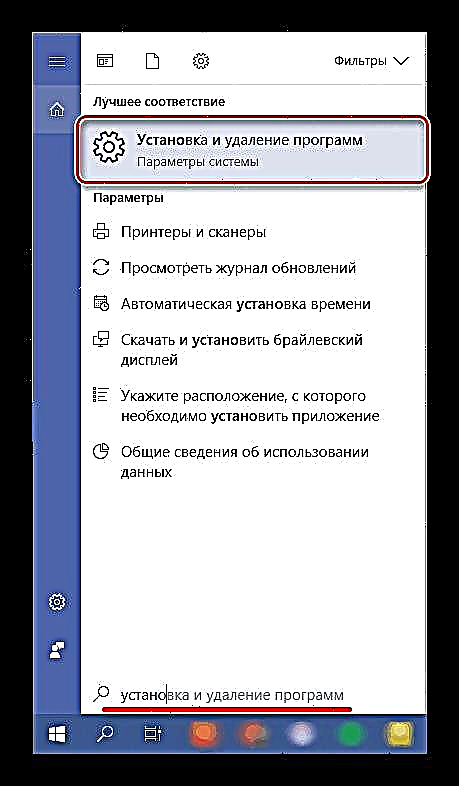
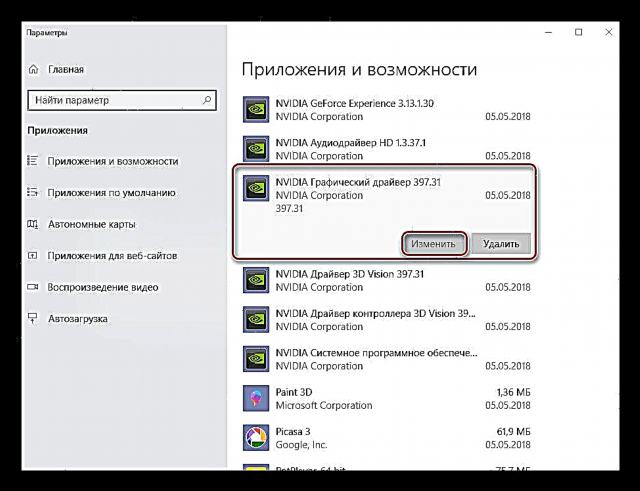
ਨੋਟ: ਜਿਵੇਂ ਕਿ ਡਿਵਾਈਸ ਮੈਨੇਜਰਜੇ ਵੀਡੀਓ ਕਾਰਡ ਦਾ ਡਰਾਈਵਰ ਪਹਿਲਾਂ ਤੁਹਾਡੇ ਸਿਸਟਮ ਤੇ ਸਥਾਪਿਤ ਨਹੀਂ ਸੀ ਜਾਂ ਪਿਛਲੇ ਸਾਫਟਵੇਅਰਾਂ ਅਤੇ ਸਾਰੇ ਸਾੱਫਟਵੇਅਰ ਹਿੱਸਿਆਂ ਨੂੰ ਹਟਾਉਣ ਨਾਲ ਇਹ ਸਾਫ਼-ਸਾਫ਼ ਸਥਾਪਤ ਕੀਤਾ ਗਿਆ ਸੀ, ਤਾਂ ਇਹ ਵਿਸ਼ੇਸ਼ਤਾ ਉਪਲਬਧ ਨਹੀਂ ਹੋਏਗੀ. ਸਾਡੀ ਮਿਸਾਲ ਵਿਚ ਬਿਲਕੁਲ ਇਹੀ ਹਾਲ ਹੈ.
ਪਿਛਲੇ ਦੀ ਤੁਲਨਾ ਵਿਚ ਇਹ ਵਿਧੀ ਚੰਗੀ ਹੈ ਕਿ ਇਸ ਵਿਚ ਉਪਭੋਗਤਾ ਤੋਂ ਥੋੜ੍ਹੀ ਜਿਹੀ ਕਾਰਵਾਈ ਦੀ ਲੋੜ ਹੁੰਦੀ ਹੈ. ਇਹ ਸੱਚ ਹੈ ਕਿ ਦੋਵਾਂ ਵਿਕਲਪਾਂ ਵਿਚ ਇਕੋ ਕਮਜ਼ੋਰੀ ਹੈ - ਕੁਝ ਮਾਮਲਿਆਂ ਵਿਚ, ਬਹੁਤ ਜ਼ਿਆਦਾ ਲੋੜੀਂਦਾ ਰੋਲਬੈਕ ਉਪਲਬਧ ਨਹੀਂ ਹੁੰਦਾ.
ਇਹ ਵੀ ਵੇਖੋ: ਗ੍ਰਾਫਿਕਸ ਡ੍ਰਾਈਵਰ ਦੀ ਸਥਾਪਨਾ
3ੰਗ 3: ਗੇਫੋਰਸ ਤਜਰਬੇ ਵਿੱਚ ਡਰਾਈਵਰ ਨੂੰ ਮੁੜ ਸਥਾਪਿਤ ਕਰੋ
ਜਿਵੇਂ ਕਿ ਲੇਖ ਦੇ ਸ਼ੁਰੂ ਵਿੱਚ ਪਹਿਲਾਂ ਹੀ ਦੱਸਿਆ ਗਿਆ ਹੈ, ਮੁੱਖ ਕਾਰਨ ਜੋ ਤੁਹਾਨੂੰ ਵੀਡੀਓ ਡਰਾਈਵਰ ਨੂੰ ਵਾਪਸ ਰੋਲ ਕਰਨ ਦੀ ਜ਼ਰੂਰਤ ਪੈ ਸਕਦੀ ਹੈ, ਅਪਡੇਟ ਤੋਂ ਬਾਅਦ ਦਾ ਗਲਤ ਕੰਮ ਹੈ. ਇਸ ਕੇਸ ਵਿਚ ਇਕ ਸੰਭਾਵਤ ਅਤੇ ਬਹੁਤ ਪ੍ਰਭਾਵਸ਼ਾਲੀ ਹੱਲ ਪਿਛਲੇ ਸੰਸਕਰਣ ਵਿਚ ਵਾਪਸ ਆਉਣ ਦੀ ਬਜਾਏ ਸਾੱਫਟਵੇਅਰ ਦੀ ਇਕ ਪੂਰੀ ਪੁਨਰ ਸਥਾਪਨਾ ਹੈ.
ਐਨਵੀਆਈਡੀਆ ਗੇਫੋਰਸ ਤਜਰਬਾ - ਡਿਵੈਲਪਰ ਦੀ ਮਲਕੀਅਤ ਕਾਰਜ - ਨਾ ਸਿਰਫ ਡਰਾਈਵਰ ਅਪਡੇਟਾਂ ਡਾ downloadਨਲੋਡ ਅਤੇ ਸਥਾਪਤ ਕਰਨ ਦੀ ਆਗਿਆ ਦਿੰਦਾ ਹੈ, ਬਲਕਿ ਇਸਨੂੰ ਦੁਬਾਰਾ ਸਥਾਪਤ ਕਰਨ ਦੀ ਵੀ ਆਗਿਆ ਦਿੰਦਾ ਹੈ. ਬੱਸ ਇਹ ਵਿਧੀ ਉਸੇ ਤਰ੍ਹਾਂ ਦੀਆਂ ਸਮੱਸਿਆਵਾਂ ਦੇ ਮਾਮਲੇ ਵਿਚ ਸਹਾਇਤਾ ਕਰ ਸਕਦੀ ਹੈ ਜਿਵੇਂ ਅਸਫਲ ਅਪਡੇਟ ਤੋਂ ਬਾਅਦ.
ਇਹ ਵੀ ਵੇਖੋ: ਐਨਵੀਆਈਡੀਆ ਜੀਆਫੋਰਸ ਤਜਰਬੇ ਦੁਆਰਾ ਵੀਡੀਓ ਡਰਾਈਵਰ ਨੂੰ ਕਿਵੇਂ ਅਪਡੇਟ ਕਰਨਾ ਹੈ
- ਸਿਸਟਮ ਟਰੇ ਤੋਂ ਐੱਨ.ਵੀ.ਆਈ.ਡੀ.ਏ. ਜੀ.ਫੌਰਸ ਤਜਰਬਾ ਲਾਂਚ ਕਰੋ, ਪਹਿਲਾਂ ਤਿਕੋਣ ਵੱਲ ਪੁਆਇੰਟਿੰਗ (ਟਾਸਕਬਾਰ ਦੇ ਸੱਜੇ) ਤੇ ਖੱਬਾ ਬਟਨ ਦਬਾ ਕੇ, ਅਤੇ ਫਿਰ ਐਪਲੀਕੇਸ਼ਨ ਆਈਕਾਨ ਤੇ ਸੱਜਾ ਬਟਨ ਦਬਾਓ. ਸਾਹਮਣੇ ਆਉਣ ਵਾਲੇ ਮੀਨੂੰ ਤੋਂ, ਉਸ ਪ੍ਰੋਗਰਾਮ ਦਾ ਨਾਮ ਚੁਣੋ ਜੋ ਸਾਨੂੰ ਲੋੜੀਂਦਾ ਹੈ.
- ਖੁੱਲੇ ਵਿੰਡੋ ਵਿੱਚ, ਟੈਬ ਤੇ ਜਾਓ "ਡਰਾਈਵਰ".
- ਇਸ ਵਿਚ ਇਕ ਵਾਰ, ਸਥਾਪਿਤ ਸਾੱਫਟਵੇਅਰ ਦੀ ਜਾਣਕਾਰੀ ਵਾਲੀ ਲਾਈਨ ਦੇ ਸੱਜੇ ਪਾਸੇ, ਤਿੰਨ ਲੰਬਕਾਰੀ ਬਿੰਦੂ ਦੇ ਰੂਪ ਵਿਚ ਬਟਨ ਲੱਭੋ, ਇਸ ਤੇ ਖੱਬਾ-ਕਲਿਕ ਕਰੋ, ਦੀ ਚੋਣ ਕਰੋ "ਡਰਾਈਵਰ ਮੁੜ ਸਥਾਪਿਤ ਕਰੋ".
- ਵਿਧੀ ਆਪਣੇ ਆਪ ਚਾਲੂ ਹੋ ਜਾਏਗੀ, ਤੁਹਾਨੂੰ ਸਿਰਫ ਇੰਸਟਾਲੇਸ਼ਨ ਵਿਜ਼ਾਰਡ ਦੇ ਪ੍ਰੋਂਪਟਾਂ ਦੀ ਪਾਲਣਾ ਕਰਨੀ ਪਏਗੀ.
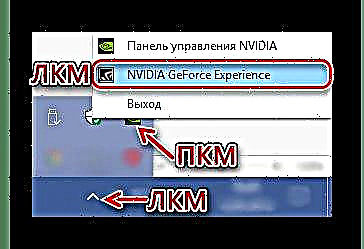
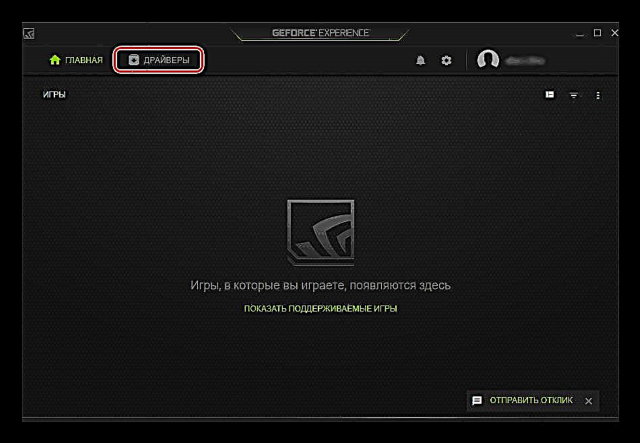

ਗਰਾਫਿਕਸ ਡਰਾਈਵਰ ਨੂੰ ਮੁੜ ਸਥਾਪਤ ਕਰਨ ਲਈ ਇਹ ਇਕੋ ਇਕ ਵਿਕਲਪ ਤੋਂ ਬਹੁਤ ਦੂਰ ਹੈ. ਸਾਡੀ ਵੈੱਬਸਾਈਟ ਵਿਚ ਇਕ ਵੱਖਰੀ ਸਮੱਗਰੀ ਵਿਚ ਦੱਸਿਆ ਗਿਆ ਹੈ ਕਿ ਇਸ ਦੇ ਕੰਮ ਵਿਚ ਆਉਣ ਵਾਲੀਆਂ ਕੁਝ ਮੁਸ਼ਕਲਾਂ ਨੂੰ ਖ਼ਤਮ ਕਰਨ ਲਈ ਤੁਸੀਂ ਐਨਵੀਆਈਡੀਆ ਸਾਫਟਵੇਅਰ ਨੂੰ ਕਿਵੇਂ ਮੁੜ ਸਥਾਪਿਤ ਕਰ ਸਕਦੇ ਹੋ.
ਹੋਰ ਪੜ੍ਹੋ: ਵੀਡੀਓ ਕਾਰਡ ਡਰਾਈਵਰ ਨੂੰ ਮੁੜ ਸਥਾਪਤ ਕਰਨਾ
ਸਿੱਟਾ
ਇਸ ਲੇਖ ਵਿਚ, ਅਸੀਂ ਐਨਵੀਆਈਡੀਆ ਗਰਾਫਿਕਸ ਡਰਾਈਵਰ ਨੂੰ ਪਿਛਲੇ ਸੰਸਕਰਣ ਵਿਚ ਵਾਪਸ ਲਿਆਉਣ ਦੇ ਦੋ ਤਰੀਕਿਆਂ ਦੀ ਜਾਂਚ ਕੀਤੀ, ਅਤੇ ਨਾਲ ਹੀ ਇਸ ਨੂੰ ਮੁੜ ਸਥਾਪਤ ਕਰਨ ਲਈ ਇਕ ਸੰਭਵ ਵਿਕਲਪ. ਜ਼ਿਆਦਾਤਰ ਮਾਮਲਿਆਂ ਵਿੱਚ, ਹੱਲਾਂ ਦੀ ਇਸ ਜੋੜੀ ਵਿੱਚੋਂ ਇੱਕ ਤੁਹਾਨੂੰ ਆਪਣੇ ਕੰਪਿ onਟਰ ਤੇ ਗ੍ਰਾਫਿਕਸ ਪ੍ਰਦਰਸ਼ਿਤ ਕਰਨ ਵਿੱਚ ਮੁਸ਼ਕਲਾਂ ਤੋਂ ਛੁਟਕਾਰਾ ਪਾਉਣ ਲਈ ਸਹਾਇਕ ਹੈ. ਅਸੀਂ ਆਸ ਕਰਦੇ ਹਾਂ ਕਿ ਤੁਸੀਂ ਇਸ ਸਮੱਗਰੀ ਨੂੰ ਮਦਦਗਾਰ ਸਮਝੋਗੇ. ਇਸ ਤੋਂ ਇਲਾਵਾ, ਅਸੀਂ ਸਿਫਾਰਸ਼ ਕਰਦੇ ਹਾਂ ਕਿ ਤੁਸੀਂ ਅਗਲਾ ਲੇਖ ਪੜ੍ਹੋ, ਸ਼ਾਇਦ ਇਹ ਜਾਣਕਾਰੀ ਭਰਪੂਰ ਵੀ ਹੋਏ.
ਹੋਰ ਪੜ੍ਹੋ: NVIDIA ਗ੍ਰਾਫਿਕਸ ਡਰਾਈਵਰ ਦੀ ਸਮੱਸਿਆ ਨਿਪਟਾਰਾ











